Unityに自作3DモデルをImportする
約1秒後に自動的にリダイレクトします。切り替わらない場合はリンクをクリックしてください。
Unityに自作した簡単な3Dモデルをインポートしてみます。
モデルはネットでもライセンスフリーの物があるのでそれを利用するのもいいんですが
簡単な物は自分でつくってみて、流れを理解するには自力ってのもいいですよね。
手順概要
1、Hexagon2.5でモデリングする
2、モデリングしたオブジェクトにUVマッピング作業を施す
3、Hexagon2.5でobj形式でexportする
4、Unityでimportしてtextureを設定する
1、Hexagon2.5でモデリングする
今回はDaz3d.com にフリーでダウンロードできるHexagon2.5を使います。
http://www.daz3d.com/products/hexagon/hexagon-what-is-hexagon/←ダウンロードはこちらから
3DプリミティブからCubeを選択して設置します。ここでInspecterでpositonを0、0、0sizeを1、1、1、
にしておく。←これをしておくとUnityに取り込んだときの中心点がいい感じになります。
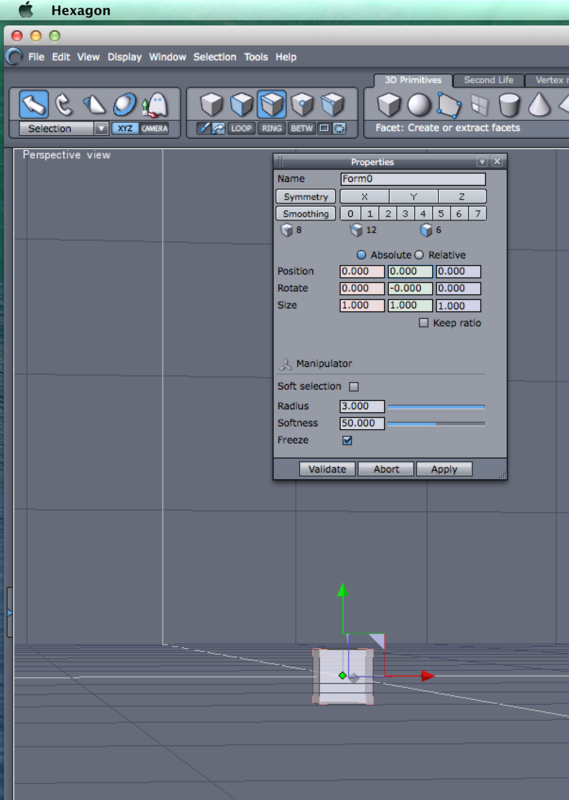
2、モデリングしたオブジェクトにUVマピング作業をほどこす
オブジェクトを選択してから、UV&PaintタブからUnfoldを押します。するとUVViewが表示されるので
CubeProjectionボタンを押す(Unfoldアイコンから二つ隣のアイコン)。するとPropatiesのUVGizmoが表示される
ので、一番右の展開を選択する。この状態で面選択ボタンをおしてからUVパネルにマウスを持っていくとどこに
あたるのか青い表示に変わるので分かりやすいです。
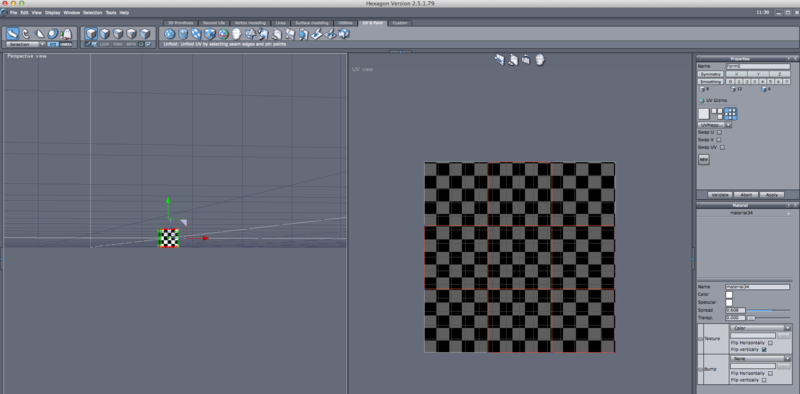
UVViewの下に小さなカメラがあるので押して、UVファイルをPNGで出力します。
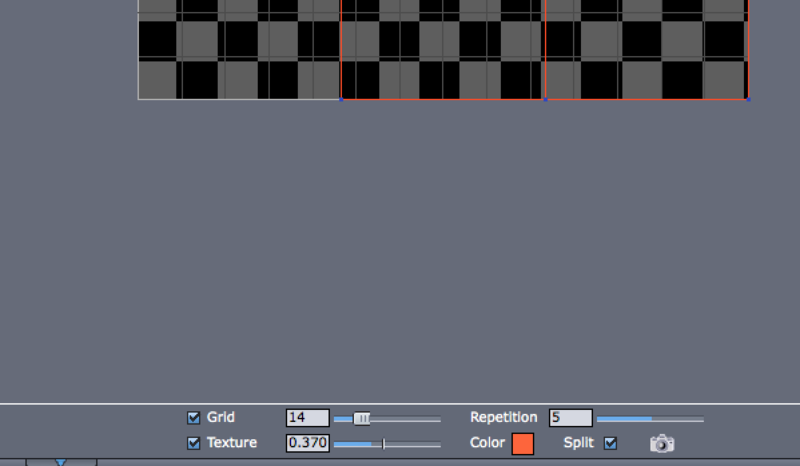
あとはこのPNGをPhotoshopか何かで編集すればOK
Photoshopで編集が終わったら、Hexagon2.5のmaterial InspectorのTextureから読み込みます。
最初はColorになっているのでTexture imageに変更するとPNGファイルが読み込める様になります。

3、Hexagon2.5でobj形式でexportする
マッピングの具合を確認できたら、File→Exportでobj形式で出力します。
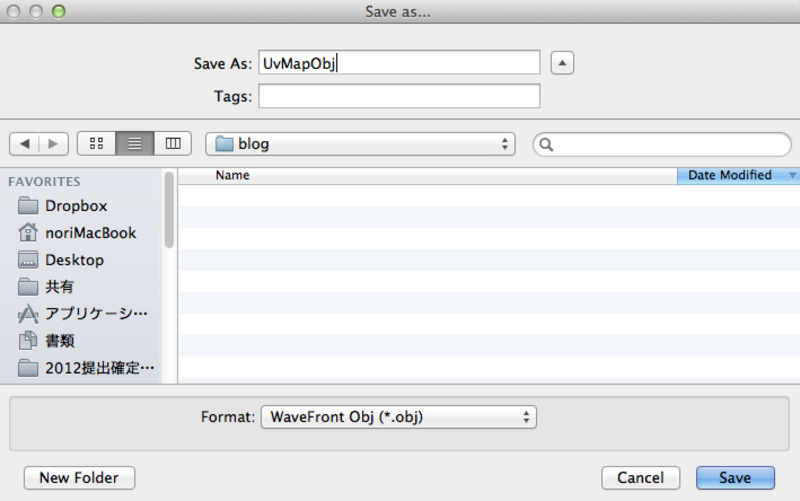
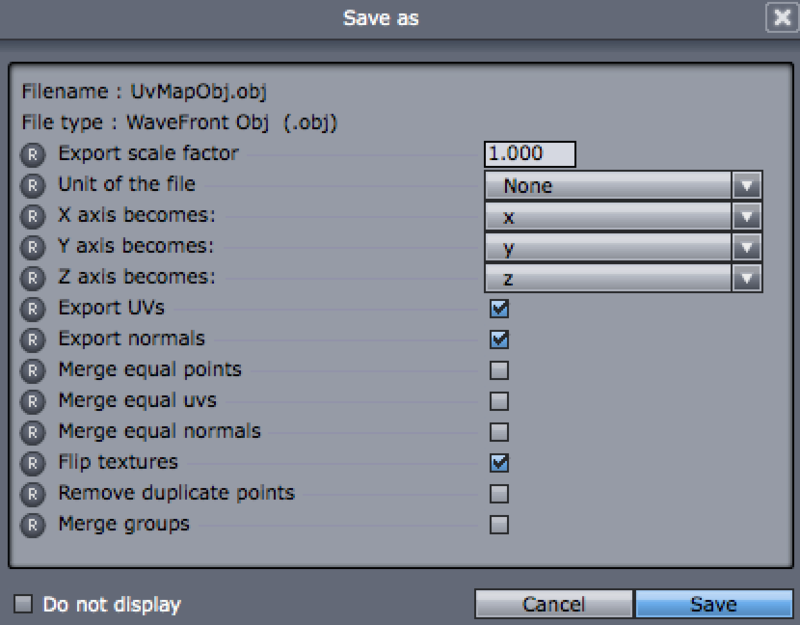
4、Unityでimportしてtextureを設定する
Project ViewでAssetをImportする。.objと.pngの二つをインポートしてきましょう。

インポートするとAssetが出来上がるので、Texture inspectorでAssetの一番左のObjectにpngからの画像を設定します
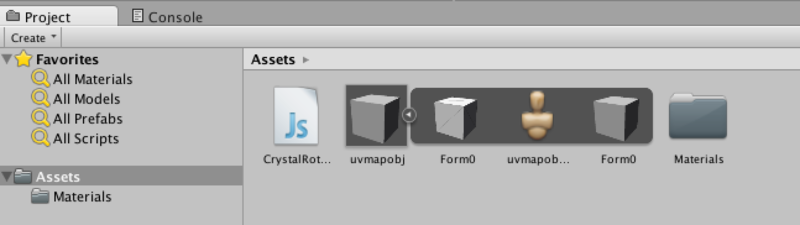
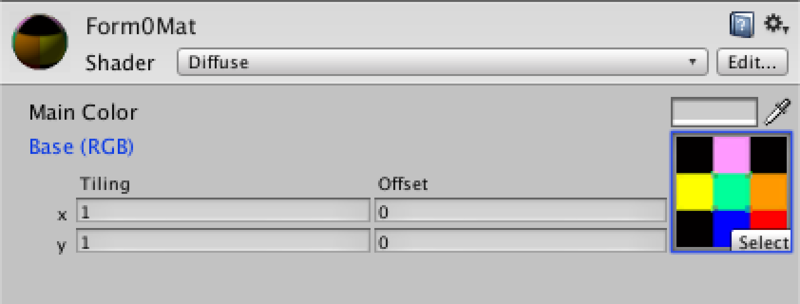
あとは、このAssetを使えばUVマッピングされた自作モデルをUnityで使用することができます。
Flashでの実行結果はコチラ↓
http://nrtkb.sakura.ne.jp/forblog/unityFolder/forweb.html